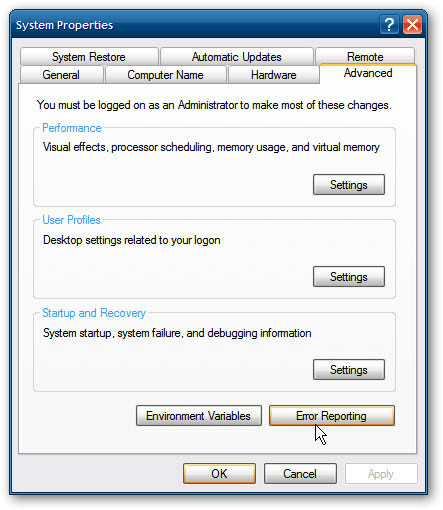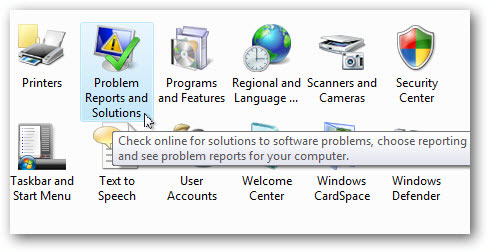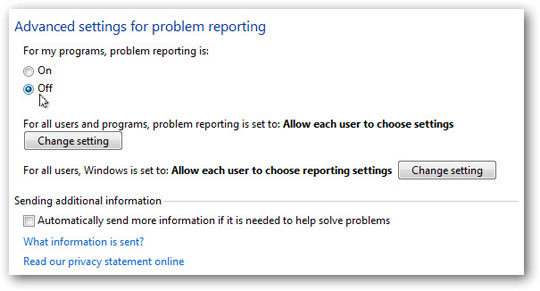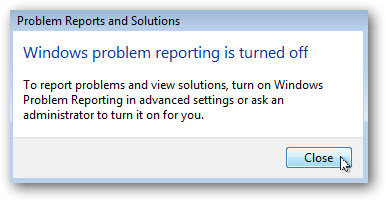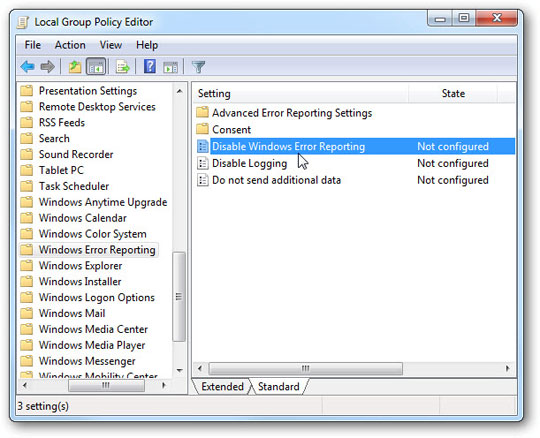5:15 PM Vô hiệu hóa cảnh báo Error Reporting cho Windows | |
Cảnh
báo Error Reporting là một cảnh báo được thiết lập theo mặc định và
luôn gây cảm giác khó chịu cho người dùng khi muốn tiến hành sửa chữa
hoặc cài đặt một ứng dụng nào đó trên máy tính bởi nó sẽ yêu cầu người
dùng gửi thông tin đến Microsoft. Và để cho việc sử
dụng máy tính một cách thuận lợi hơn, việc vô hiệu hóa cản báo Error
Reporting là một việc khá cần thiết. Bài viết dưới đây sẽ hướng dẫn bạn
vô hiệu hóa cảnh báo này trên Windows XP/Vista/7.
Trong cửa sổ Error Reporting, bạn đánh dấu chọn mục Disable error reporting và hủy dấu chọn trước mục But notify me when critical error occur. Xong xuôi, hãy bấm OK để hoàn tất việc thiết lập.
Tiếp tục, bạn nhấp chuột vào liên kết Advanced settings. Cửa sổ hiện ra, bạn hãy đánh dấu chọn Off trước mục For my programs, problem reporting is… và bấm OK để đóng cửa sổ Problem Reports and Solutions lại.
Sau đó, bạn sẽ thấy tất cả các lựa chọn dưới mục Choose how to check for solutions to computer problems bị chuyển sang màu xám nghĩa là việc thực hiện đã thành công. Giờ hãy nhấp OK để đóng cửa sổ màn hình này lại.
Đối với Windows 7
Bây giờ, hãy thay đổi giá trị của nó từ giá trị Not Configured thành Enabled. Sau đó click Apply và nhấp OK để xác nhận thay đổi và đóng cửa sổ Local Group Policy Editor lại. | |
|
| |
| Total comments: 0 | |